三次曲面に凹面を作る
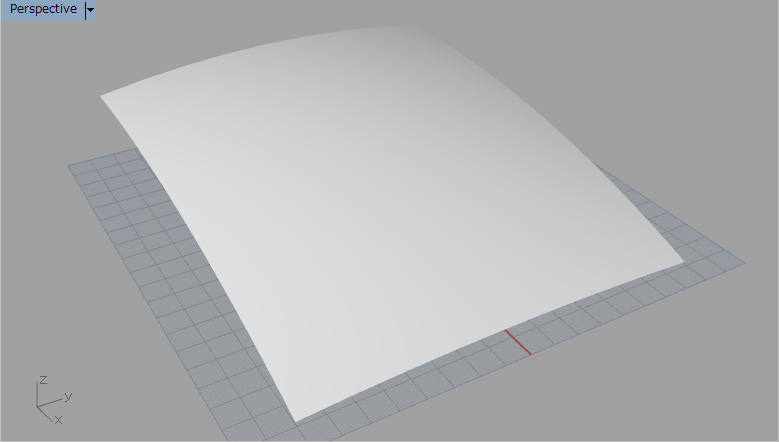
サーフェース全体を選択する
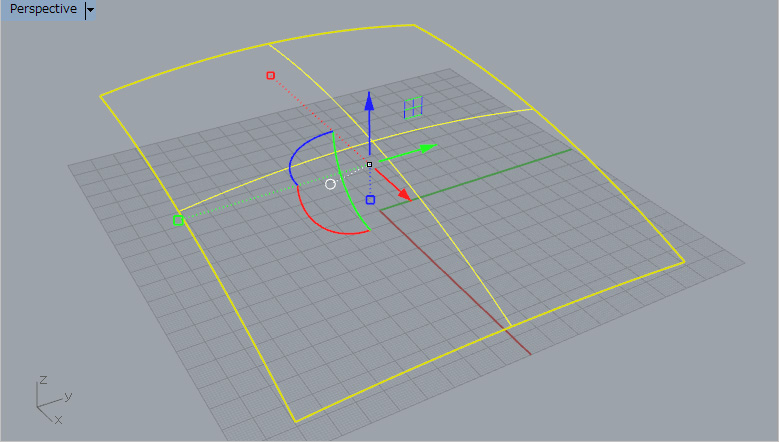
![]() を選択し、「サーフェースをリビルド」ウインドウを表示させる
を選択し、「サーフェースをリビルド」ウインドウを表示させる
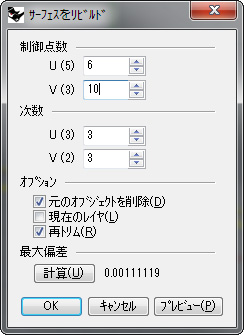
「制御点数」の「U」に6 「V」に10を入れる
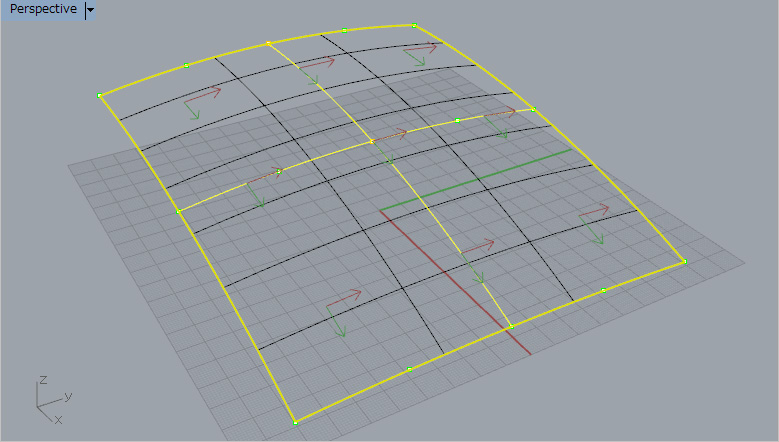
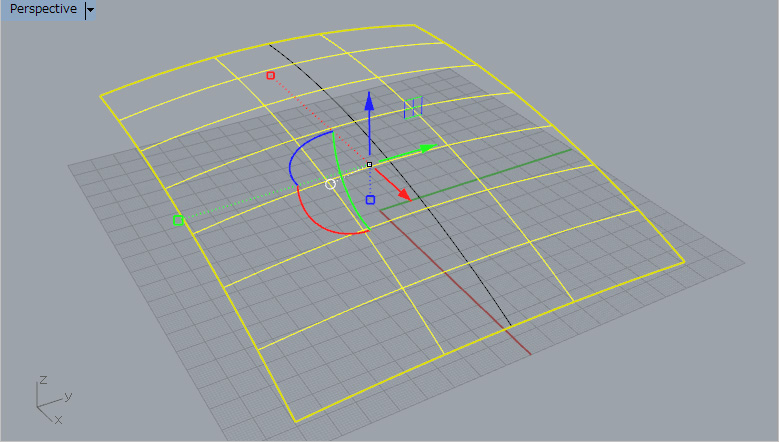
TOP面で任意の形の凹面にする輪郭を描く
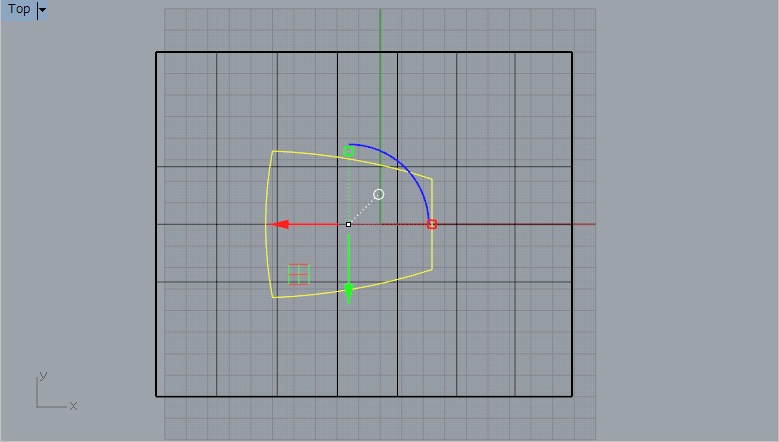
![]() を選択し、描いた輪郭線の内側と外側の面を分離する
を選択し、描いた輪郭線の内側と外側の面を分離する
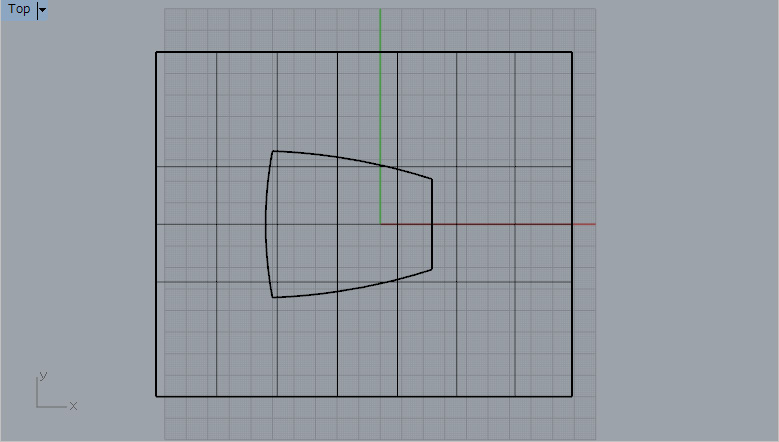
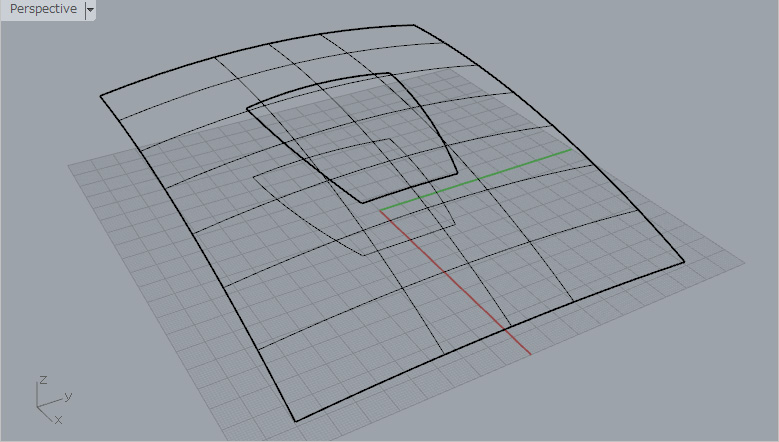
内側の面を選択する
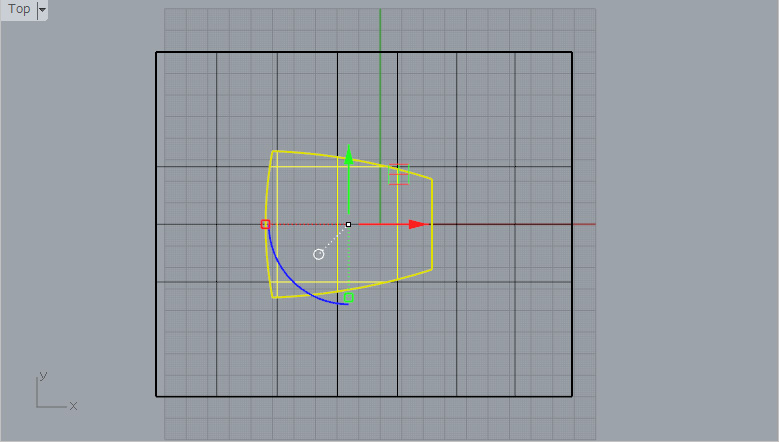
![]() を選択し、内側の面の大きさの制御範囲にする
を選択し、内側の面の大きさの制御範囲にする
![]() を選択し、制御点を表示させる
を選択し、制御点を表示させる
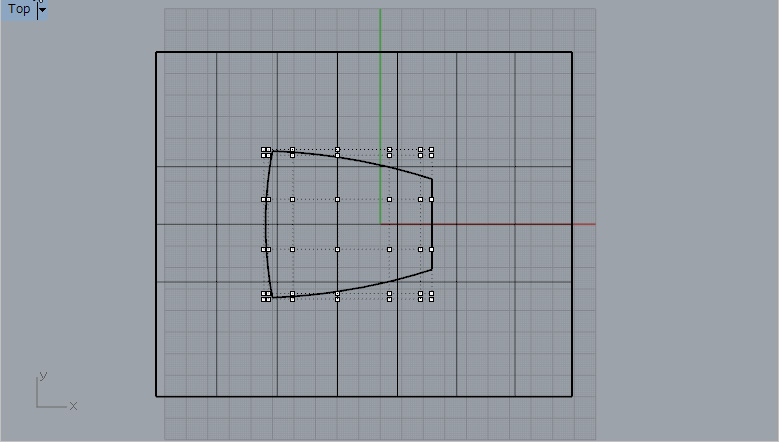
右側から3列目までの動かさないようにし、曲げたい列(左側)の3列の位置を動かして任意の形にする
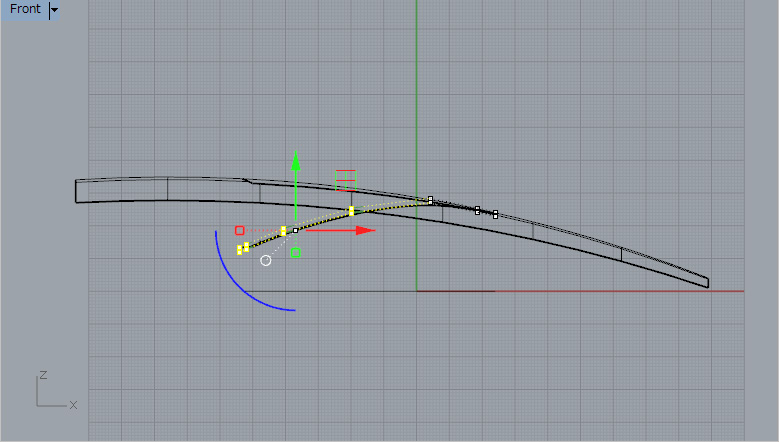
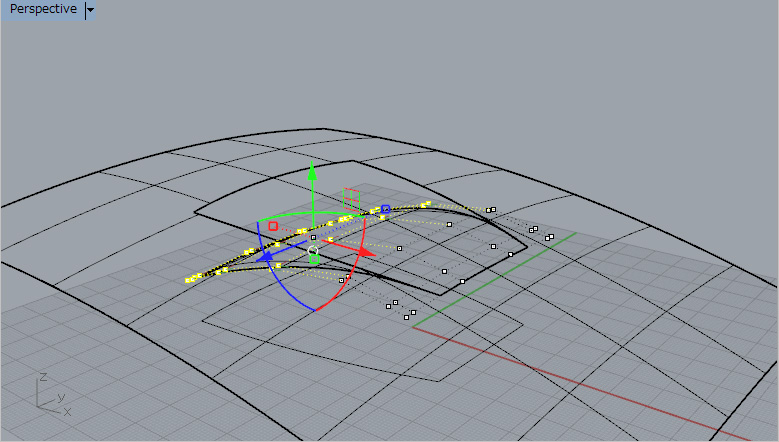
シェーディングプレビューで確認する
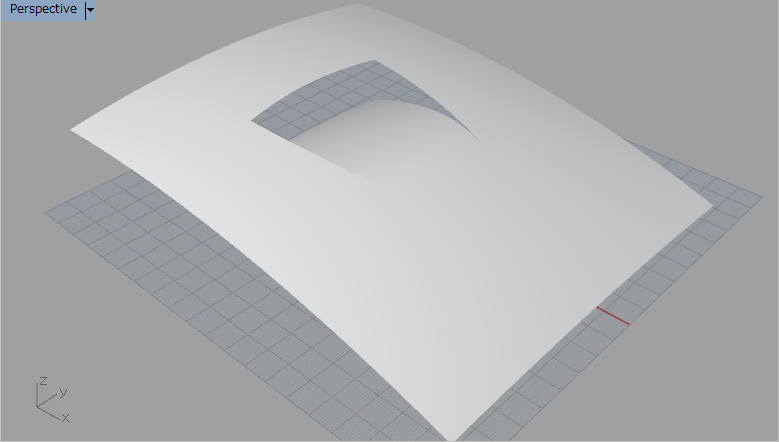
面を分割するときに使った外形線を選択し、
![]() を選択した後、接合する面の稜線の位置を動かさないようにしながらその他サイズを縮小する
を選択した後、接合する面の稜線の位置を動かさないようにしながらその他サイズを縮小する
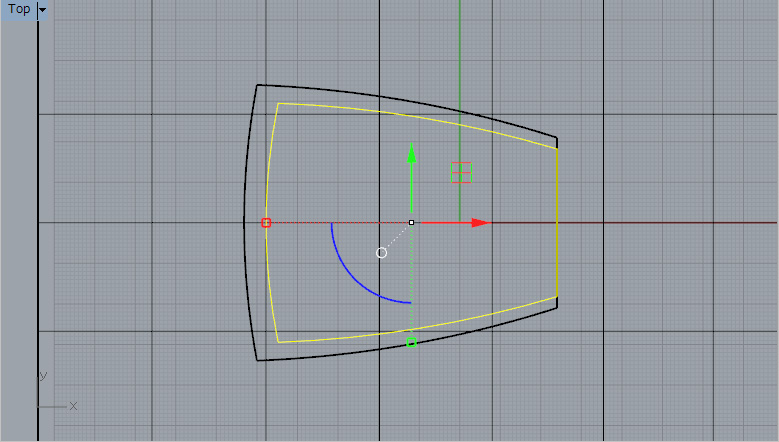
![]() を選択し、縮小されたラインを4つの線分に分割する
を選択し、縮小されたラインを4つの線分に分割する
![]() を選択し、2本の線分の末端を延長する
を選択し、2本の線分の末端を延長する
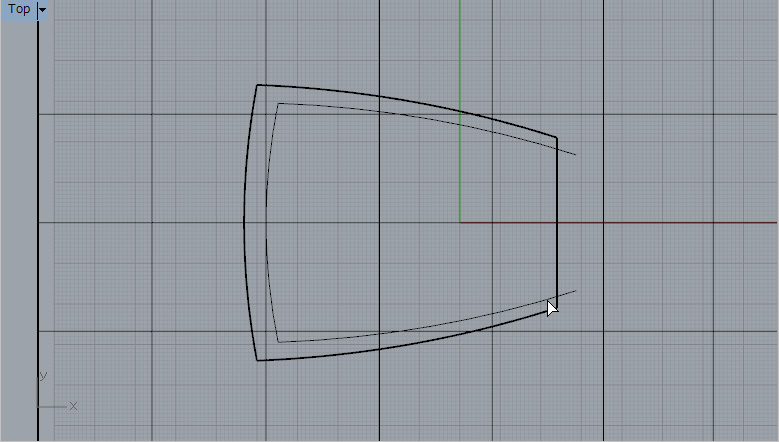
![]() を選択し、3本の線分を接合する
を選択し、3本の線分を接合する
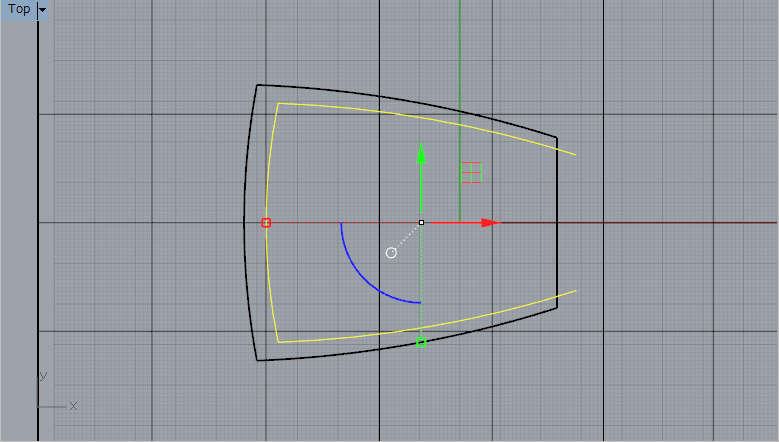
![]() を選択し、3本の線を使って2つのサーフェースに分割する
を選択し、3本の線を使って2つのサーフェースに分割する

2分割したサーフェースの外側を削除する
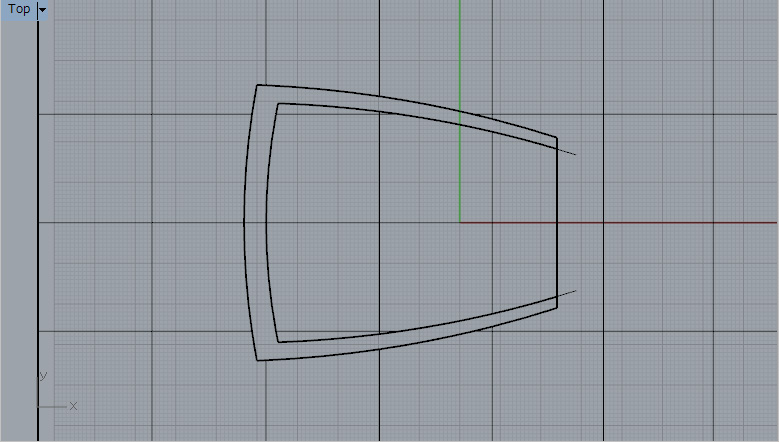
シェーディングプレビューで確認する
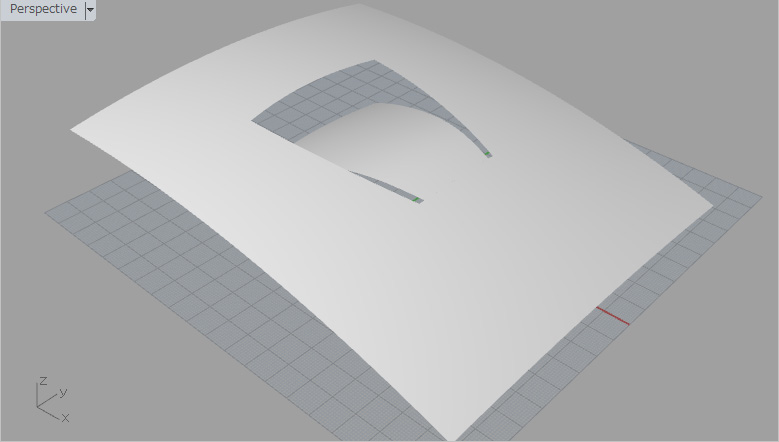
![]() を選択し、曲げた曲面のコーナーと穴のコーナーを線で結ぶ(4か所)
を選択し、曲げた曲面のコーナーと穴のコーナーを線で結ぶ(4か所)
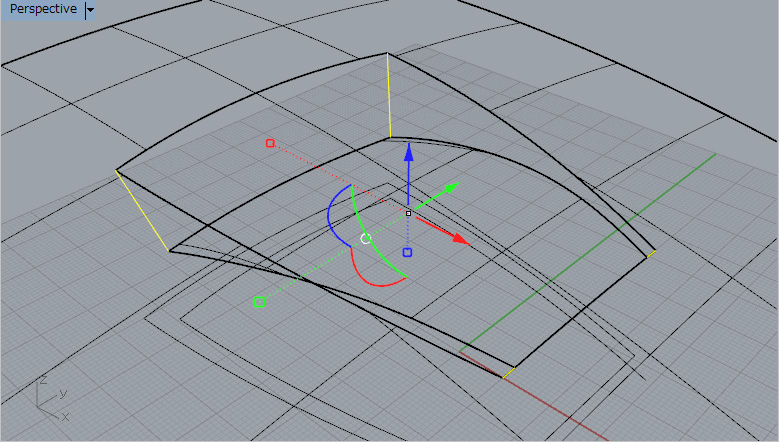
![]() を選択し、2つのサーフェースエッジと2本の線を使って面を生成する
を選択し、2つのサーフェースエッジと2本の線を使って面を生成する
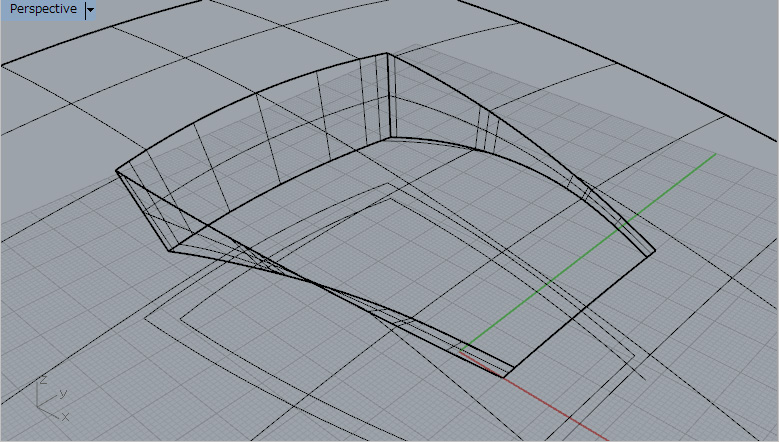
シェーディングプレビューで確認する
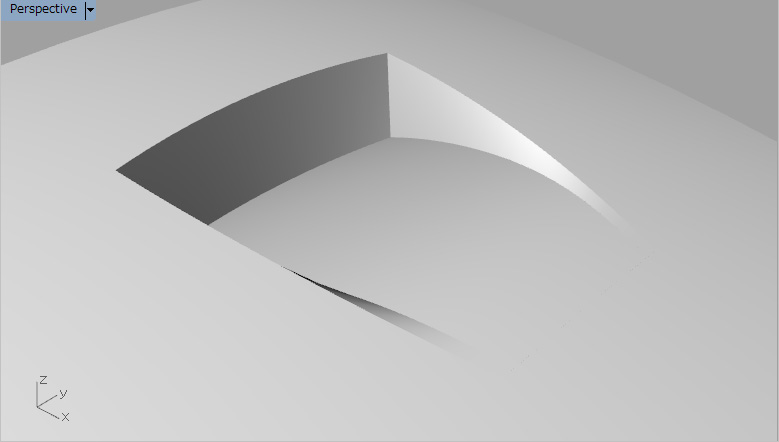
![]() を使って2か所のコナーにRをかける
を使って2か所のコナーにRをかける
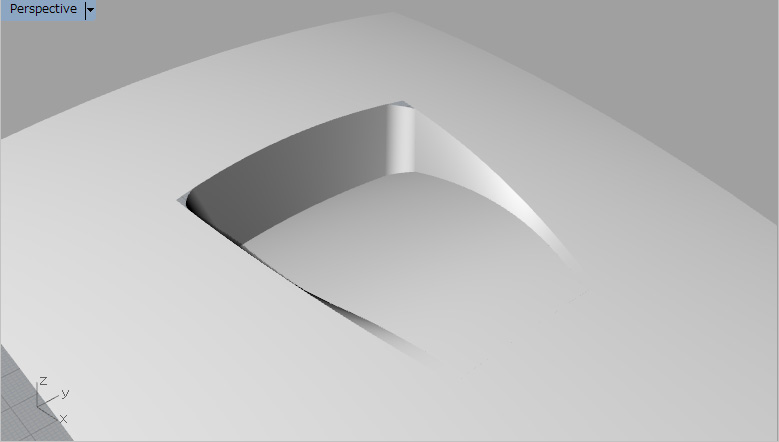
![]() を使ってコーナーRの上部の長さを延長する
を使ってコーナーRの上部の長さを延長する
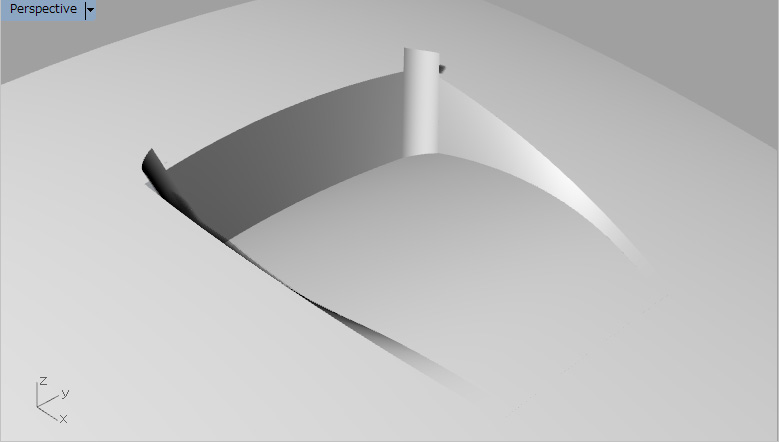
穴の開いたサーフェースを選択する
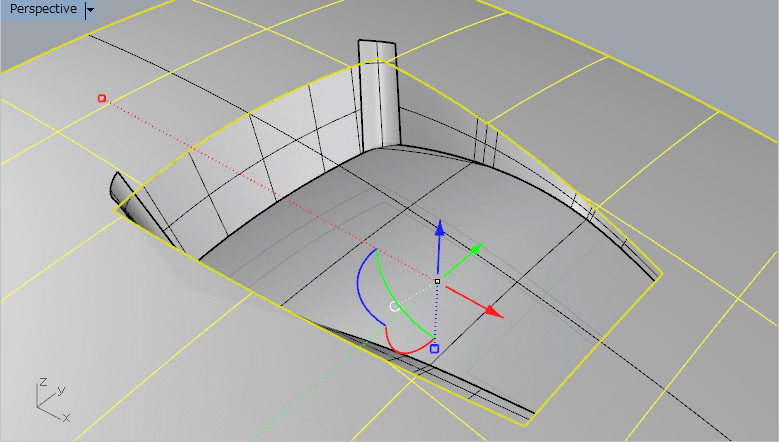
![]() を選択し、穴の開いたサーフェースエッジを選択する
を選択し、穴の開いたサーフェースエッジを選択する
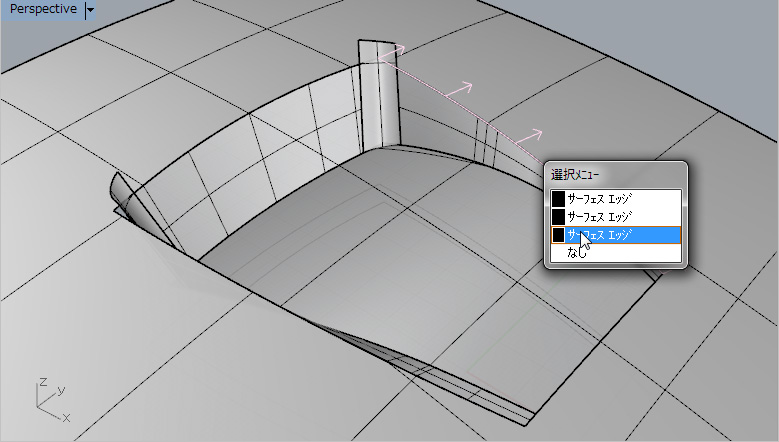
エッジを選択すると自動的に穴がふさがる
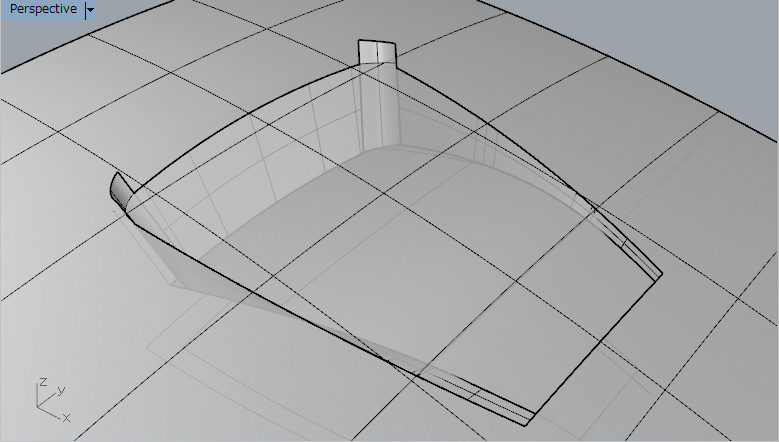
穴がふさがれたサーフェースと飛び出しているRの延長面を選択し、![]() を選択し、飛び出しているR曲面を削除する
を選択し、飛び出しているR曲面を削除する
![]() を選択し壁の境界線を選択する
を選択し壁の境界線を選択する
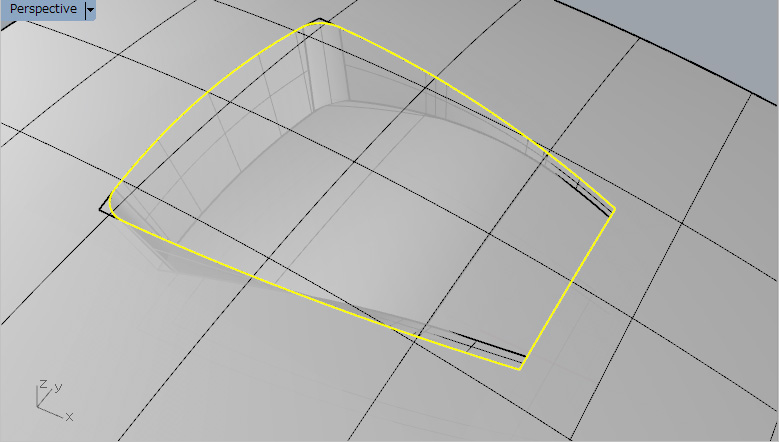
![]() を選択し、4本の線分を接続する
を選択し、4本の線分を接続する
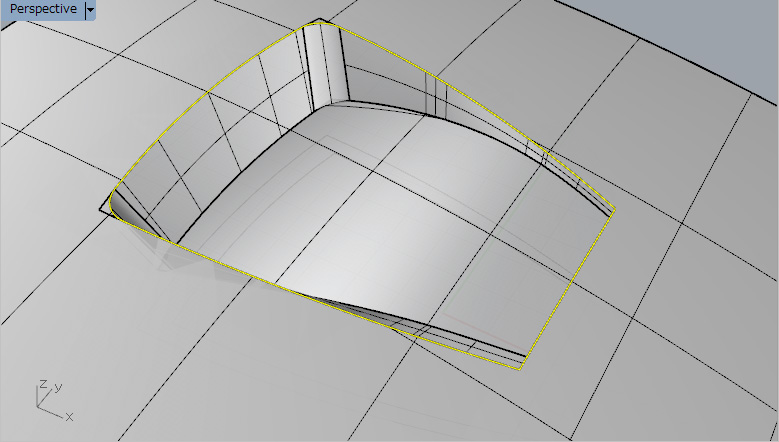
![]() を選択し、接続した4本の線の内側を選択して削除する
を選択し、接続した4本の線の内側を選択して削除する
シェーディングプレビューで確認する
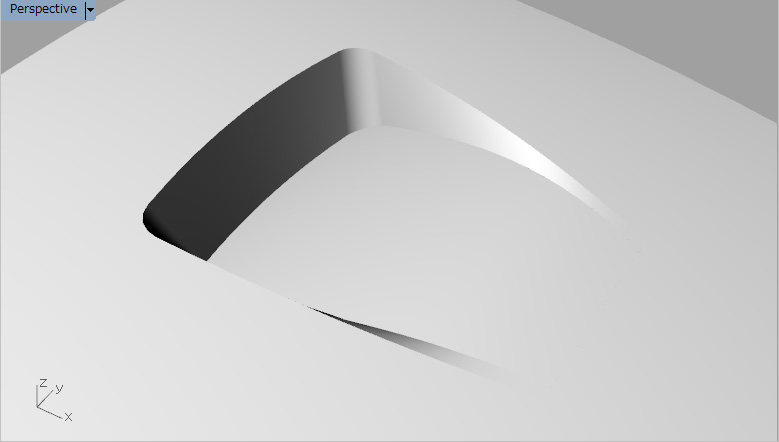
凹面の裏側を確認するとR曲面がきれいに切断されていないことがわかる
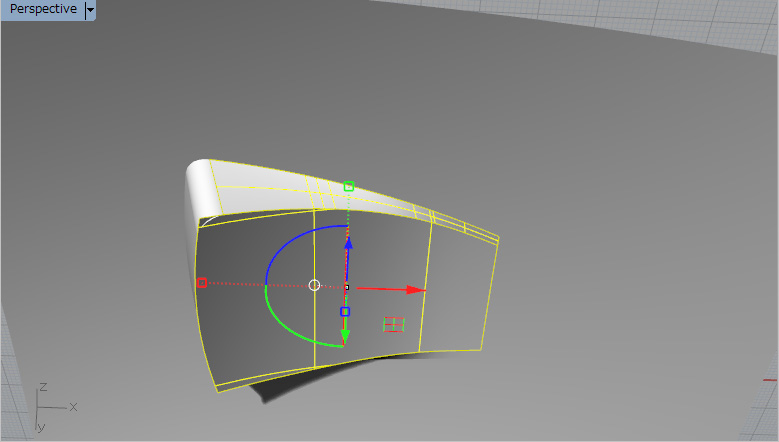
![]() を選択し、R曲面を延長する
を選択し、R曲面を延長する
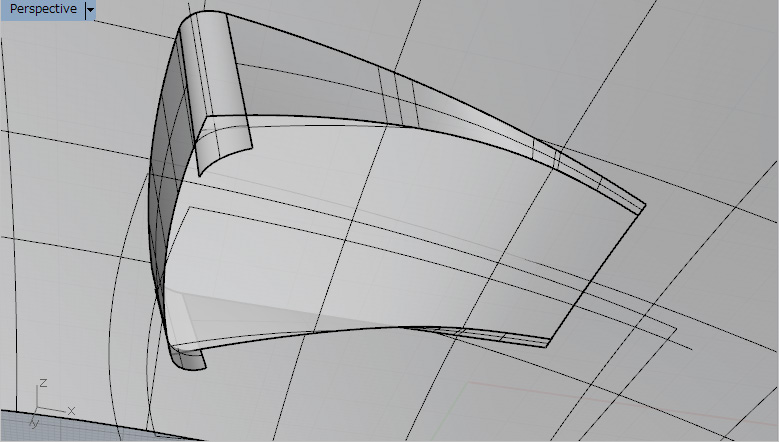
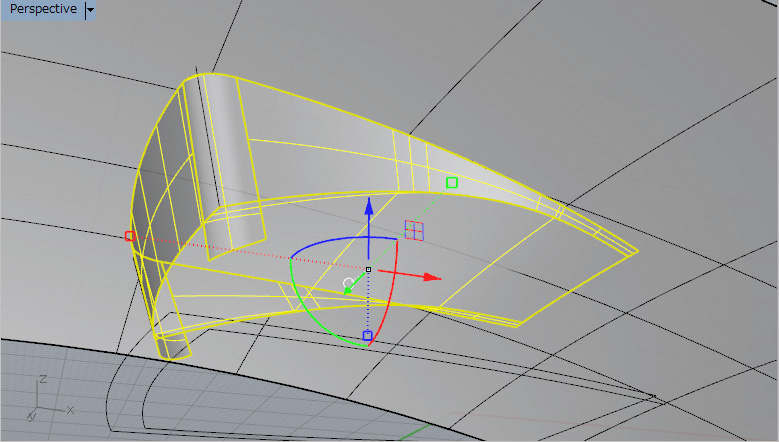
![]() を選択し、R曲面と曲げた曲面のはみ出ている部分を削除する操作を行うが
を選択し、R曲面と曲げた曲面のはみ出ている部分を削除する操作を行うが
削除できないことがわかる
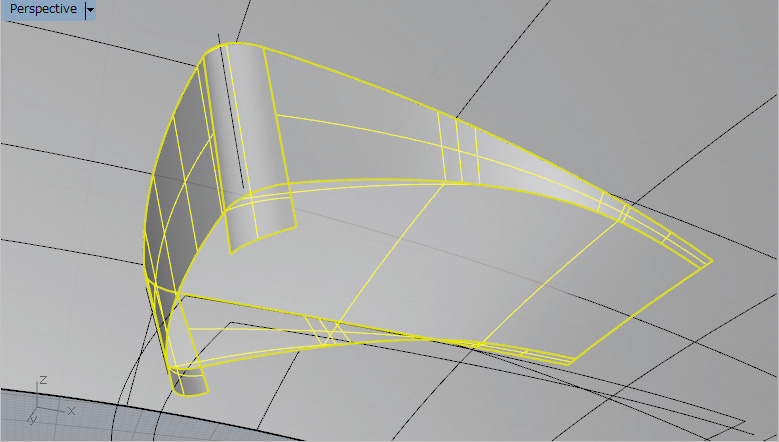
曲げた曲面とR面の延長の交差線を拡大表示すると切断するための交差線分が不足していることがわかる
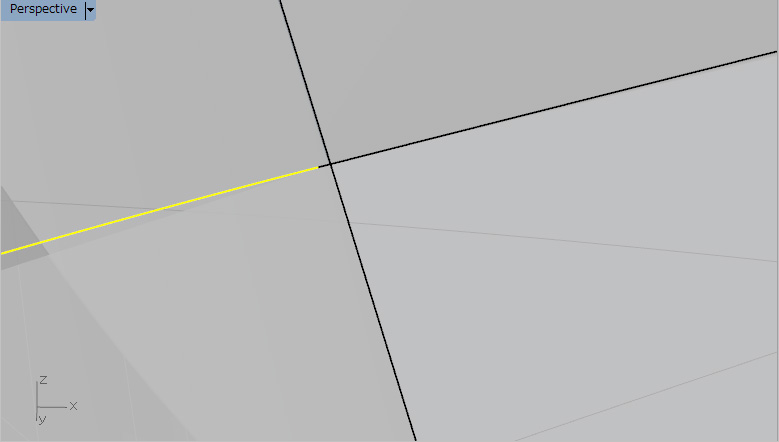
連続している線も選択する
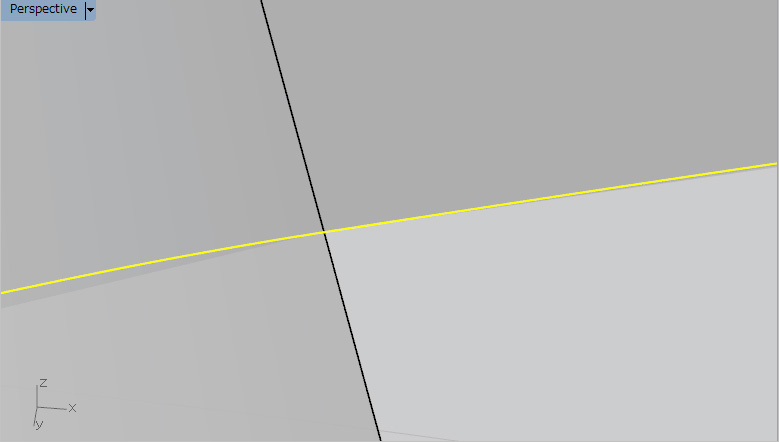
![]() を使って2本の線分を接続し、そのままの状態で
を使って2本の線分を接続し、そのままの状態で
![]() を使ってはみ出ている面を削除する
を使ってはみ出ている面を削除する
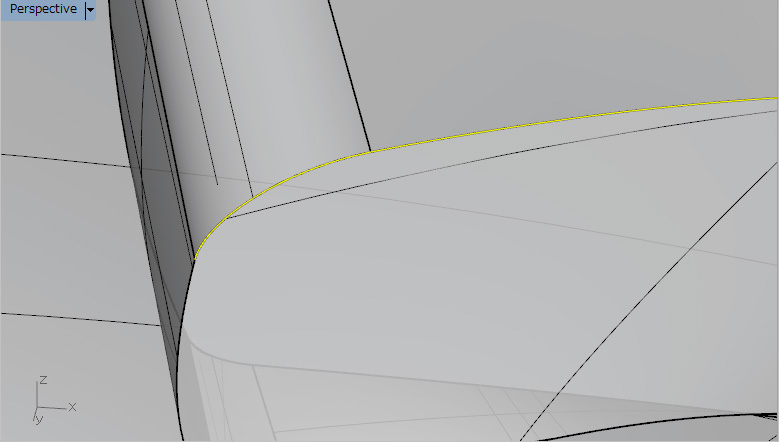
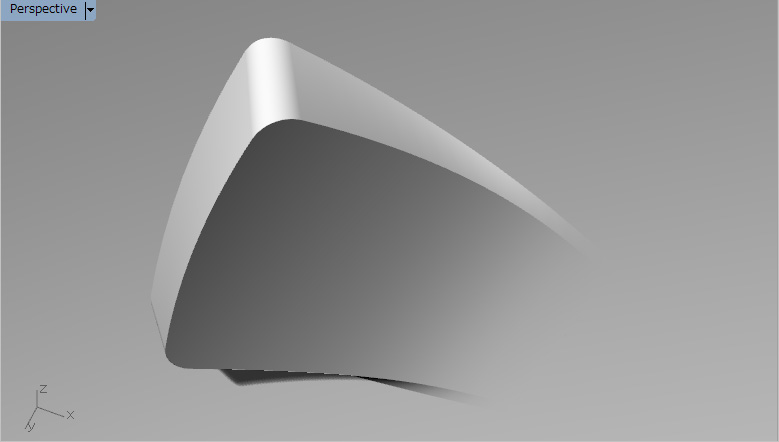
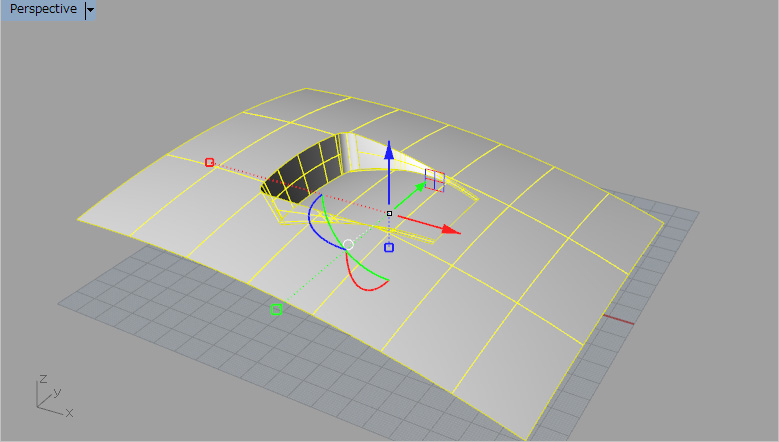
![]() を選択し、複数の面を一つのオブジェクトに接合する
を選択し、複数の面を一つのオブジェクトに接合する
![]() を選択し、凹面の稜線にR処理操作を行う。ここでは上エッジに1R 下エッジに3Rをかけた
を選択し、凹面の稜線にR処理操作を行う。ここでは上エッジに1R 下エッジに3Rをかけた
![43]](http://rhino.itami.com/wp/wp-content/uploads/2012/10/431.jpg)
![]() を選択し、1R曲面と3R曲面が交差した「交点」を中心にR曲面より大きな任意のサイズの円を作成する
を選択し、1R曲面と3R曲面が交差した「交点」を中心にR曲面より大きな任意のサイズの円を作成する
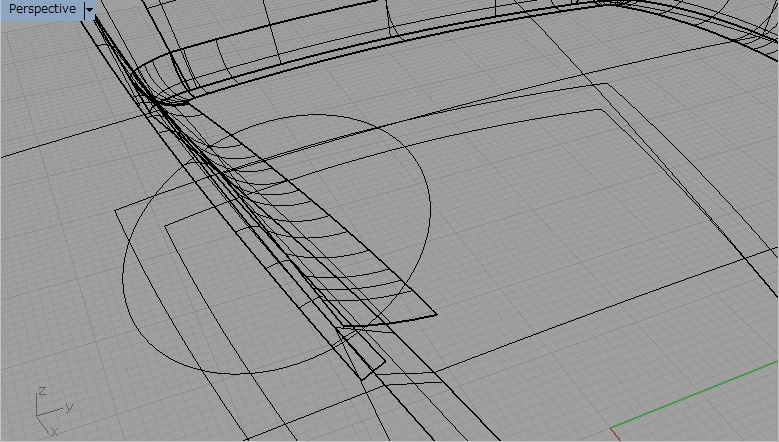
![]() を使用してR曲面と垂直になるように円の中心点をOsnapで選択し、角度を調整する
を使用してR曲面と垂直になるように円の中心点をOsnapで選択し、角度を調整する
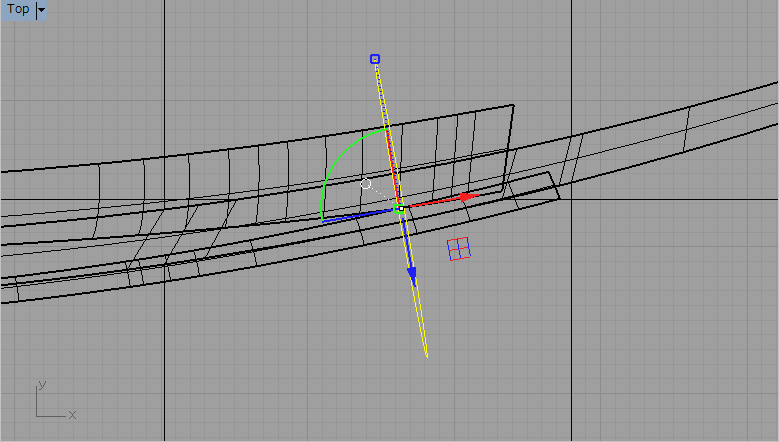
![]() を使って円から面を生成する
を使って円から面を生成する
![]() を使い、作成した面を反対側にミラーコピーする
を使い、作成した面を反対側にミラーコピーする
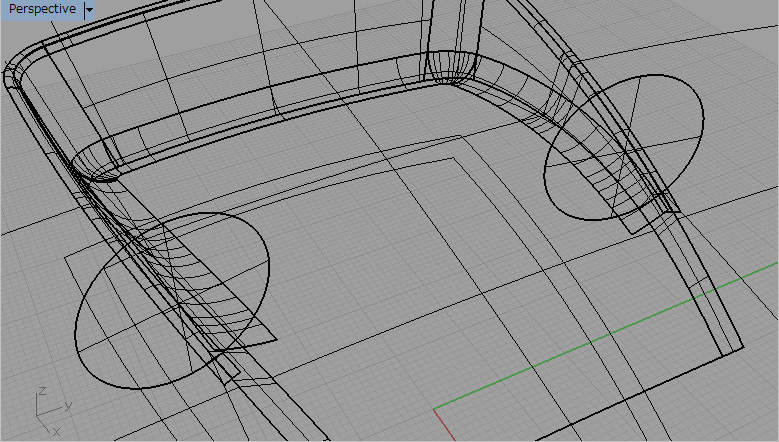
![]() を使って作成した円の面から外側のR曲面を削除する
を使って作成した円の面から外側のR曲面を削除する
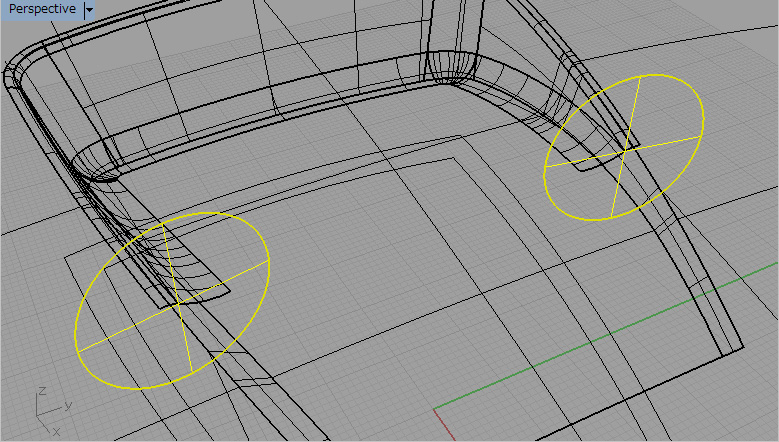
![]() を選択し、削除したR曲面の末端から、延長するラインを描く
を選択し、削除したR曲面の末端から、延長するラインを描く
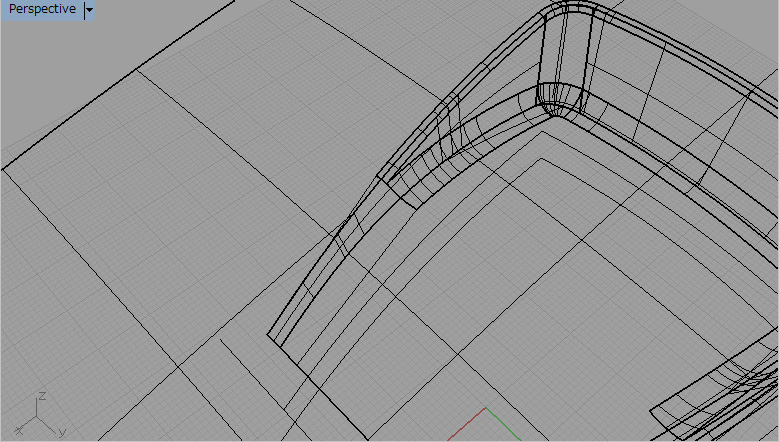
![]() を選択し「曲線をマッチング」ダイヤログを使って作成した線分がR曲面の輪郭にスムースに連続する形にする
を選択し「曲線をマッチング」ダイヤログを使って作成した線分がR曲面の輪郭にスムースに連続する形にする
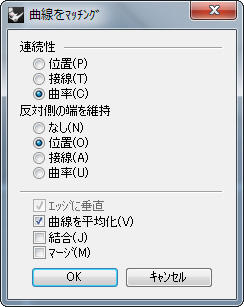
「OK」を押すと作成した線分がR曲面とスムースに連続する形に変形される
同じ操作をもう一つのR曲面のエッジにも施す
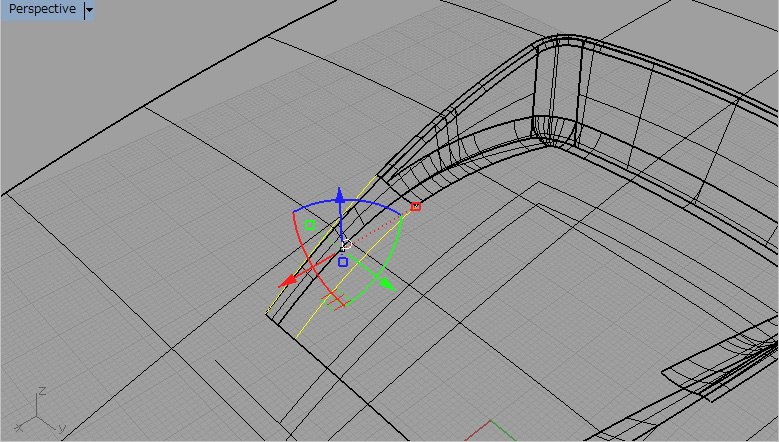
![]() を使って2つのエッジを線分にする
を使って2つのエッジを線分にする
![]() を使って選択した4本の線を接続する
を使って選択した4本の線を接続する
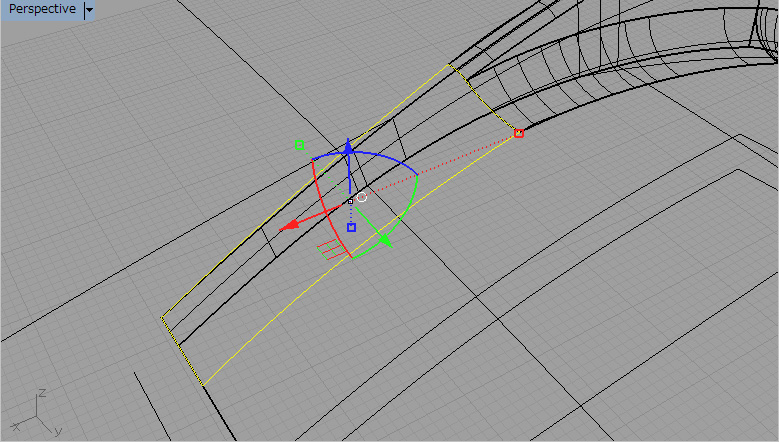
![]() を使い、オブジェクトを分解する
を使い、オブジェクトを分解する
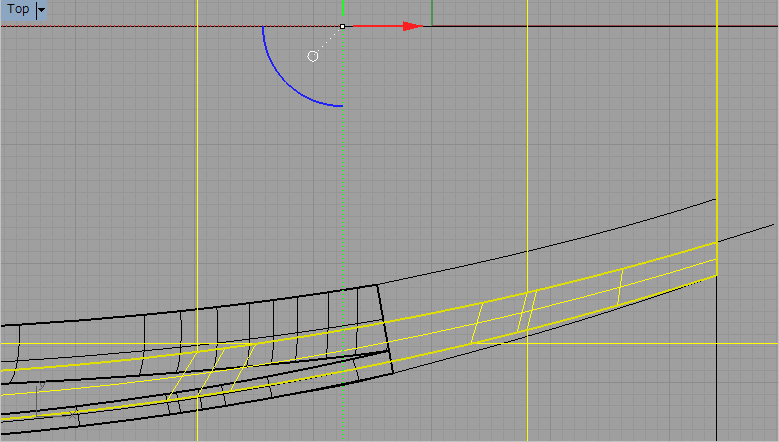
![]() を使って4本の線で囲われた面を削除する
を使って4本の線で囲われた面を削除する
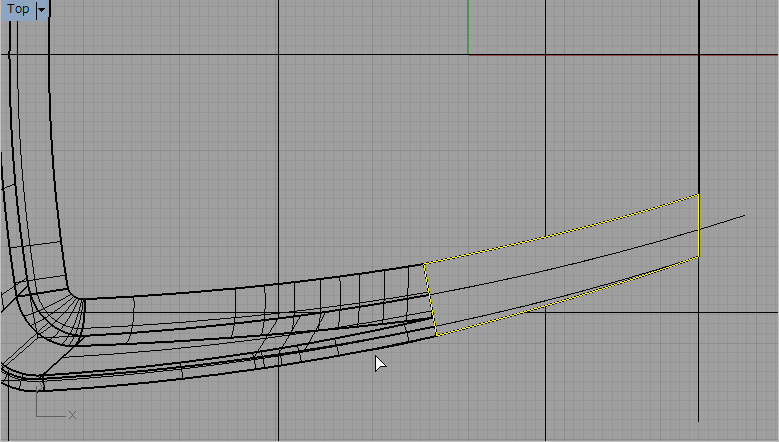
![]() を使って削除した面のエッジを選択する
を使って削除した面のエッジを選択する
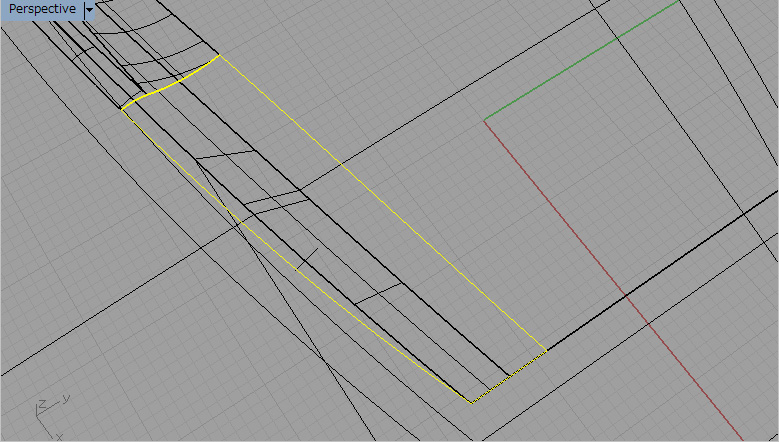
「パッチオプション」が表示されるので以下の設定にする
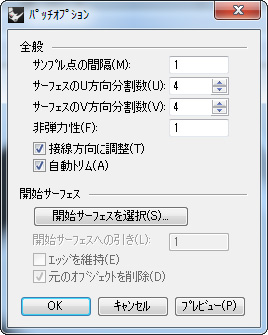
「OK」を押す
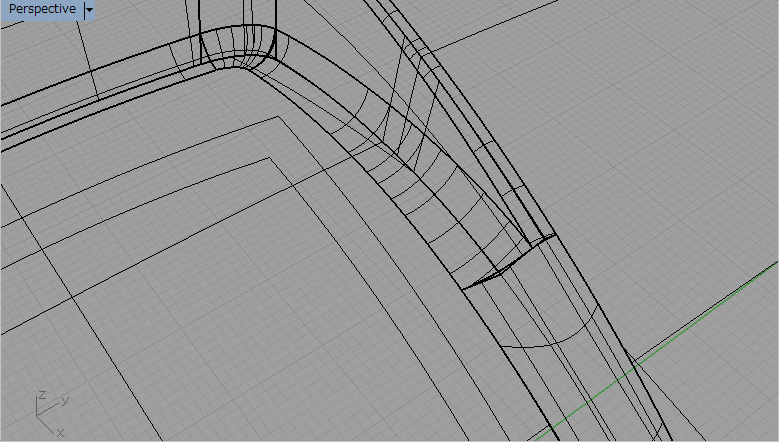
![]() を選択し、エッジを選択する
を選択し、エッジを選択する
![]() を使って選択した線を接続する
を使って選択した線を接続する
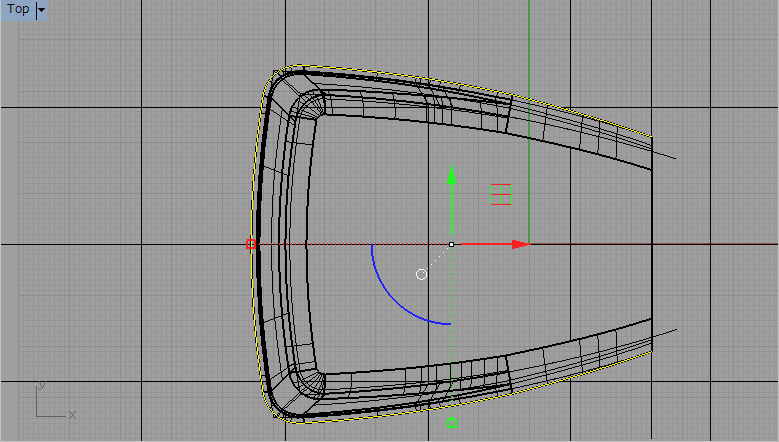
![]() を使って線の内側のはみ出している曲面を削除する
を使って線の内側のはみ出している曲面を削除する
同じ操作を繰り返して他のR曲面エッジを選択し、線分に変換し、接続した後はみ出している曲面を削除する
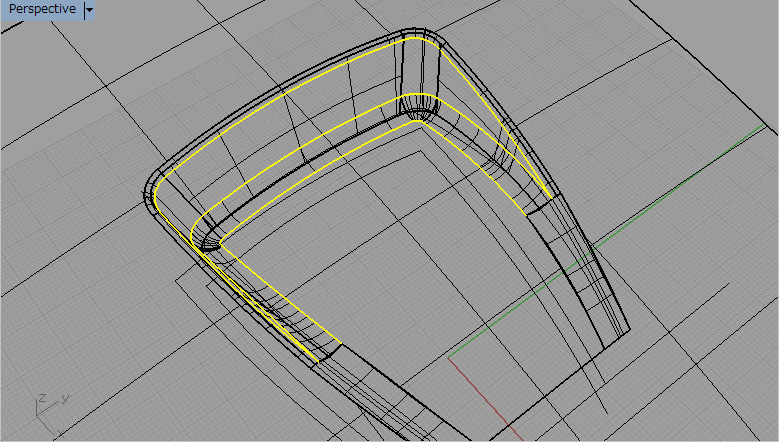
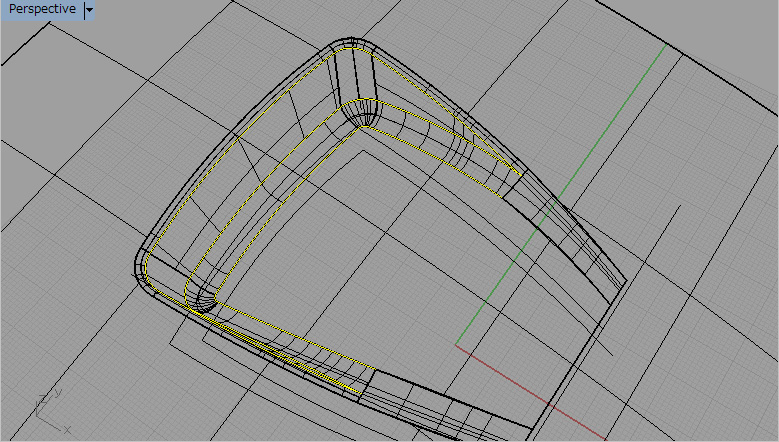
シェーディングプレビューで確認する

![]() を使って面をすべて選択し、一つのオブジェクトにする
を使って面をすべて選択し、一つのオブジェクトにする
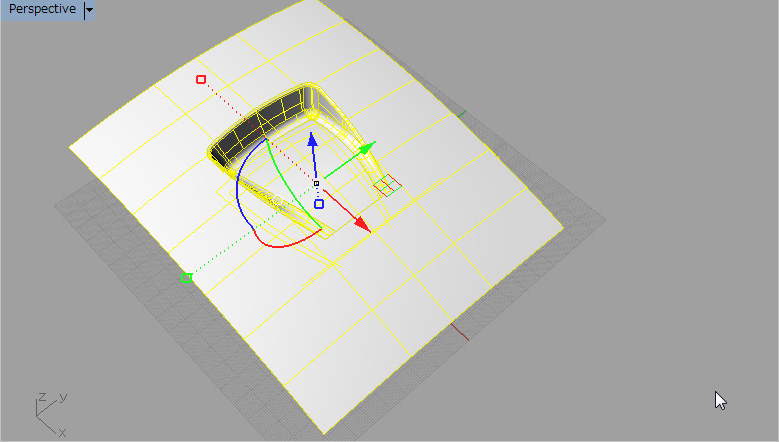
シェーディングプレビューで確認する
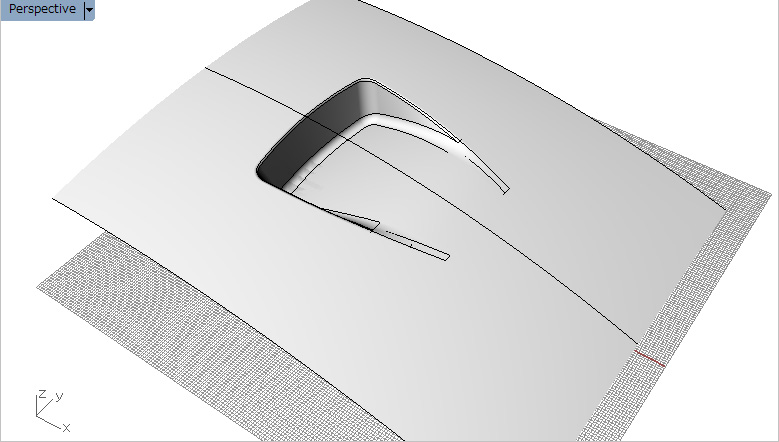
簡易レンダリングで確認する
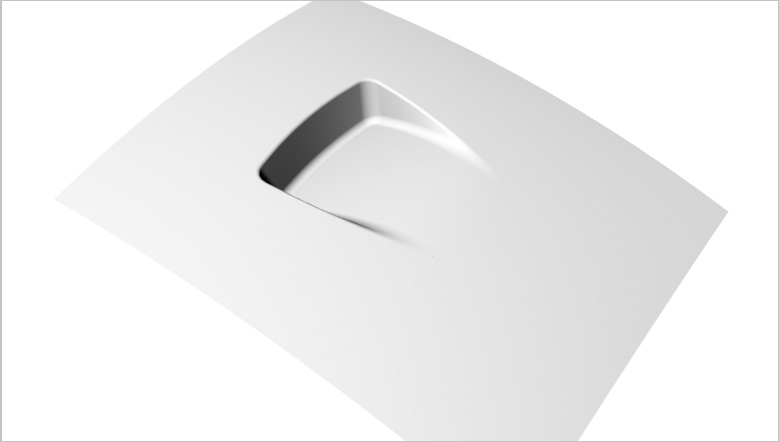
以上でこのプロセスは終了
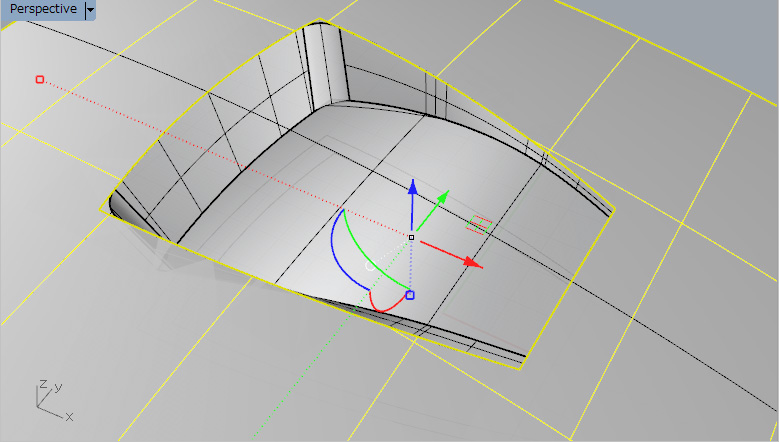
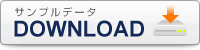
この投稿へのコメントの RSS フィード。 / TrackBack URI